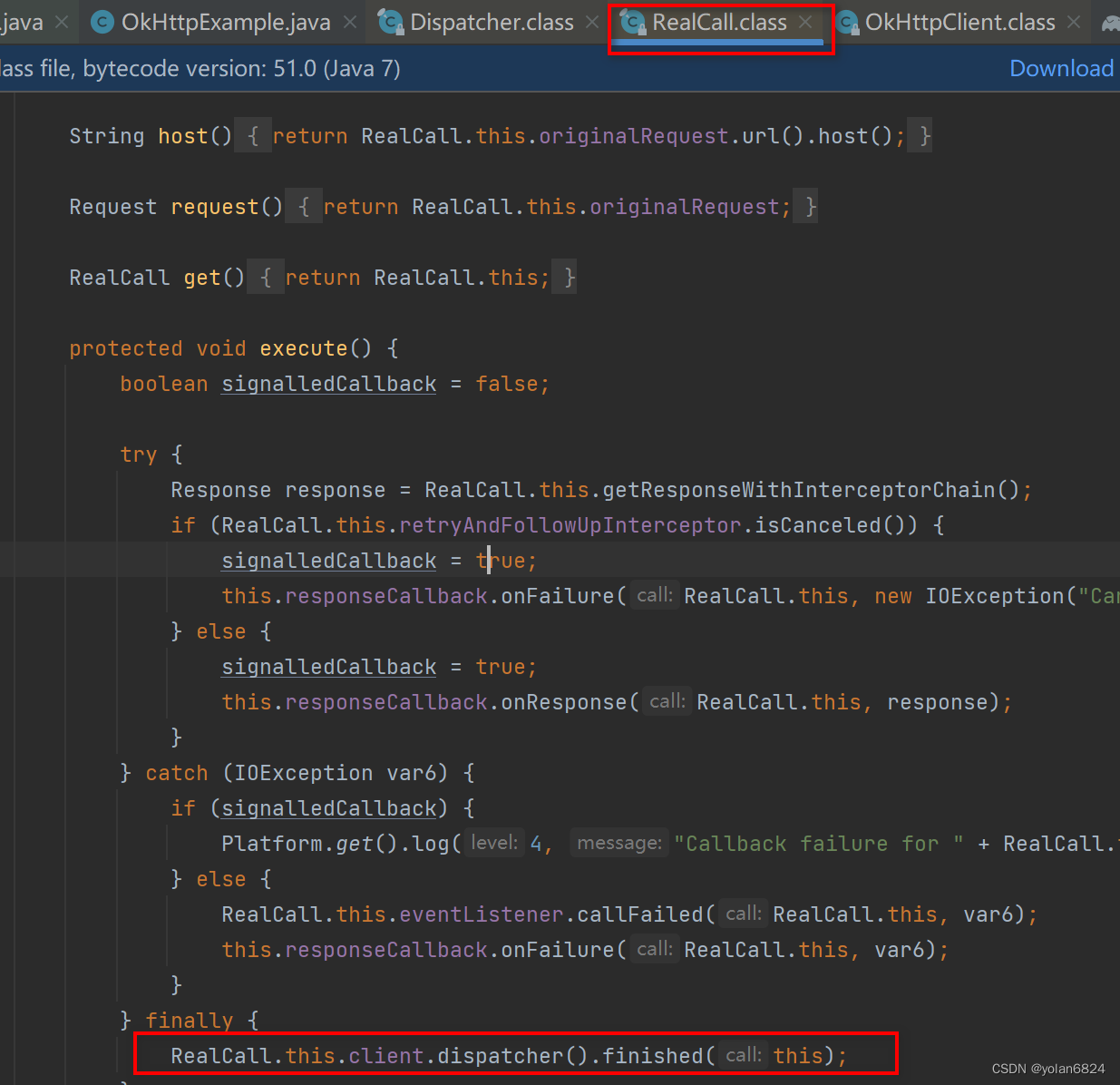1.开篇
花费40分钟
首先,我们学的是scratch(划痕),Scratch 是麻省理工学院的“终身幼儿园团队”在 2007 年 [5] 发布的一种图形化编程工具,主要面对全球青少年开放,是图形化编程工具当中最广为人知的一种,所有人都可以在软件中创作自己的程序。截至 2023 年仍在更新。
怎样下载scratch
我们进入 scratch.mit.edu 这个网站,点击download


点击上面就可以直接下载windows版本的了,下载速度可能有点慢,因为这个网站的服务器部署在美国喔,如果由于网络的关系下载不了,那么我们可以进入微软商店里面下载
我们的目标是通过一些编程的动画小游戏 来让我们的小朋友 熟悉scratch这个编程软件,然后尽可能参加1到4级的等级考试,这个考级对你们还是有一定帮助的,青少年编程考级(scratch图形化编程一般是1到4级)

对升学有帮助,还可以让你们提高自信心,对学习后面的python和C++打好基础
只要认真跟着老师来,就可以顺利通过等级考试了
好的,接下来,我们开始学习scratch的第一课,

同学们尽量用键盘和鼠标来操作,ipad可能不太好操作,
好的,小朋友们,我们首先认识一下软件的各个区域(详细解说)

怎么新建代码,首先我们在桌面建一个文件夹,名叫scratch3.0

然后我们随意写两句代码,点击保存到电脑

选择到我们刚才新建的哪个文件夹,文件名取为第一课,然后点击保存就可以了

这样我们就实现了写代码,和保存代码的技术了
那么如果我们如何打开我们保存的代码呢?点击从电脑中打开

进入后我们再选择好刚才的代码点击打开就可以打开了

以后我们每次写好代码之后就要点击保存,这样才不会丢失代码
教小朋友怎么样放人物,背景,x,y轴,人物大小,方向

让小朋友熟悉人物,背景,说话,思考模块怎么用,这个写好之后,我们的代码记得保存好

同学们看看这两个有什么区别

一个是只说两秒,一个是一直说
小熊一直一个造型,有点尴尬,所以我们给小熊换造型
 小熊一个人好孤单,我们不如将他的朋友们请上来
小熊一个人好孤单,我们不如将他的朋友们请上来
让三个朋友都用上这个代码就行了

保存代码,取名为介绍自己。
自己在敲一遍,花个5分钟。
2.小猫钻圈
花费15分钟
需求描述:有四个圈,小猫要依次跳进这四个圈里面,然后还要跳回来
做项目前,先和学生说明x,y轴的作用,因为这节课会用到这些东西
当x,y轴为0,0时,物体处于正中间

x轴为正,就是往右边走,x轴为负,就是往左边走,y轴为正就是往上走,y轴为负就是往下面走

好了,我们接下来就是做项目了

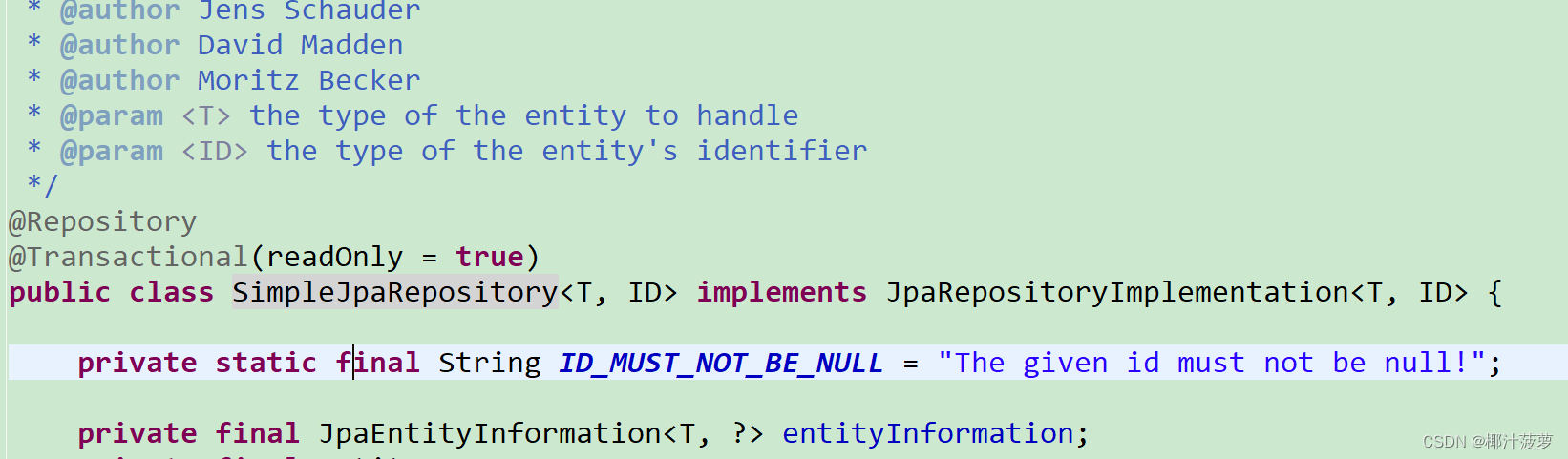
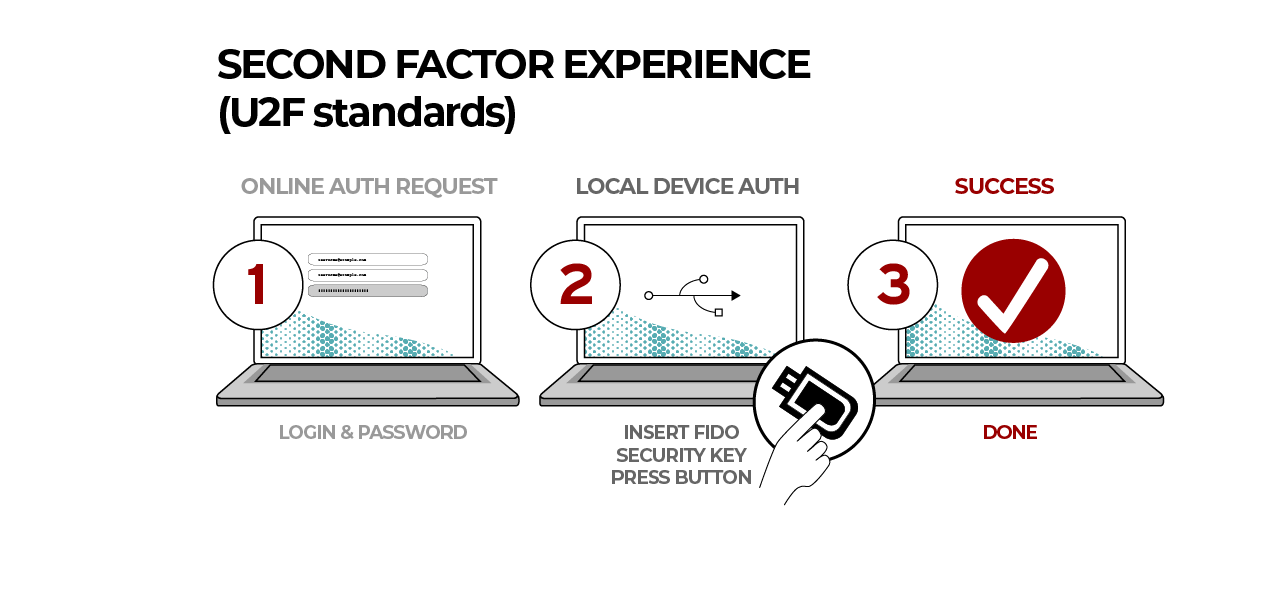
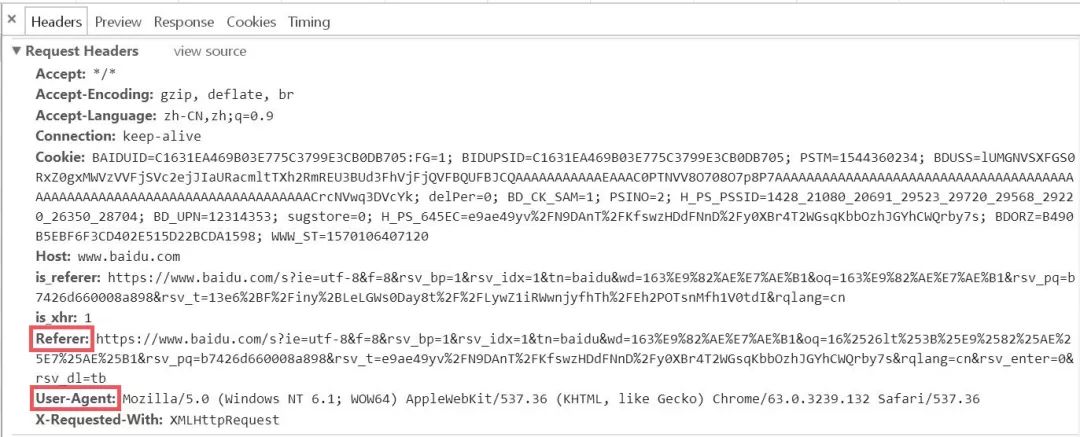
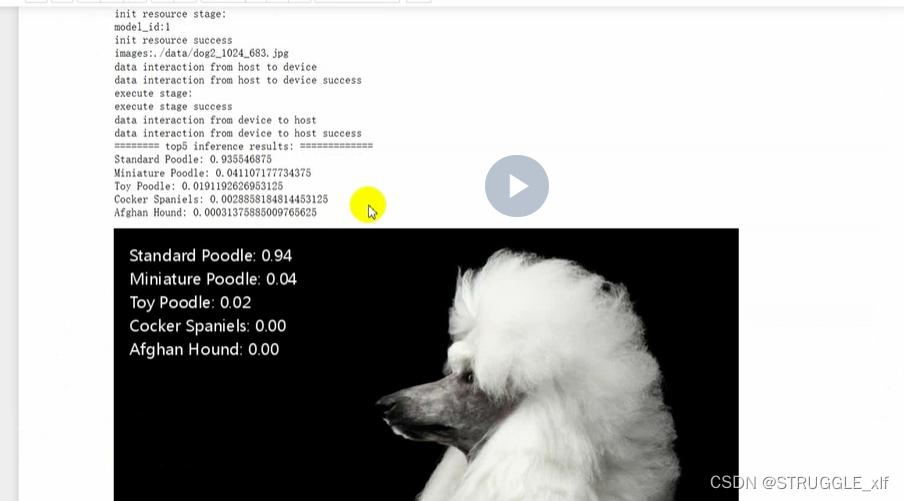
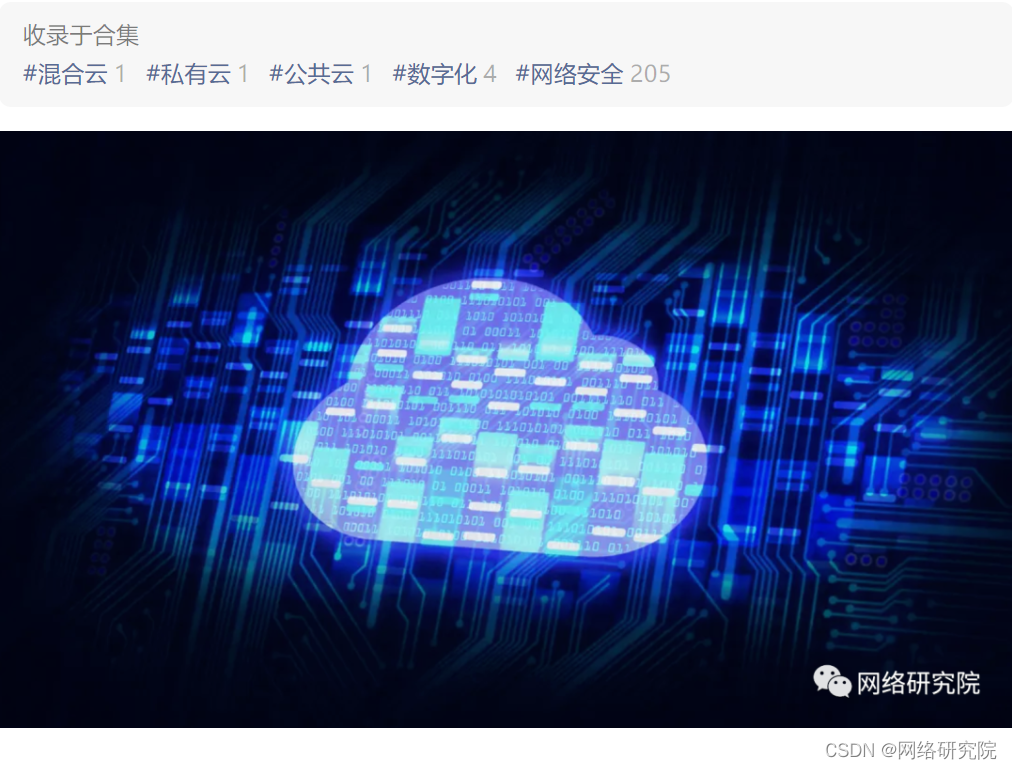
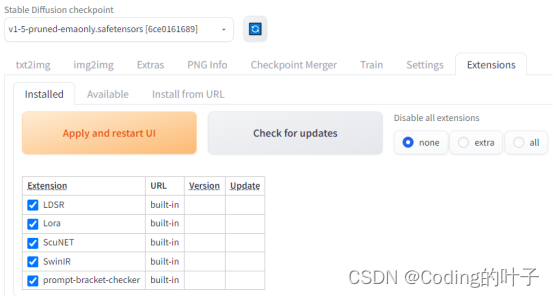

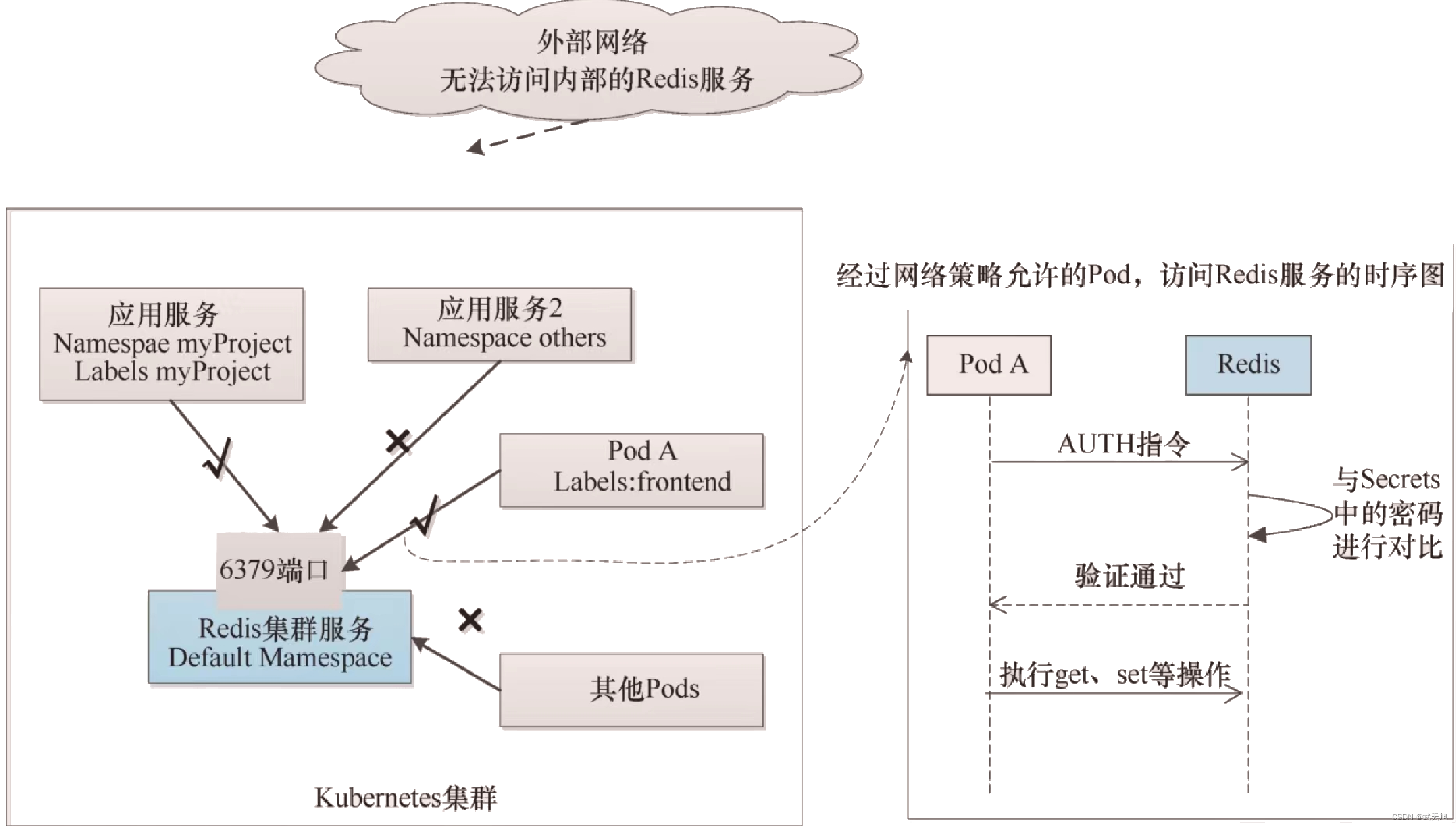
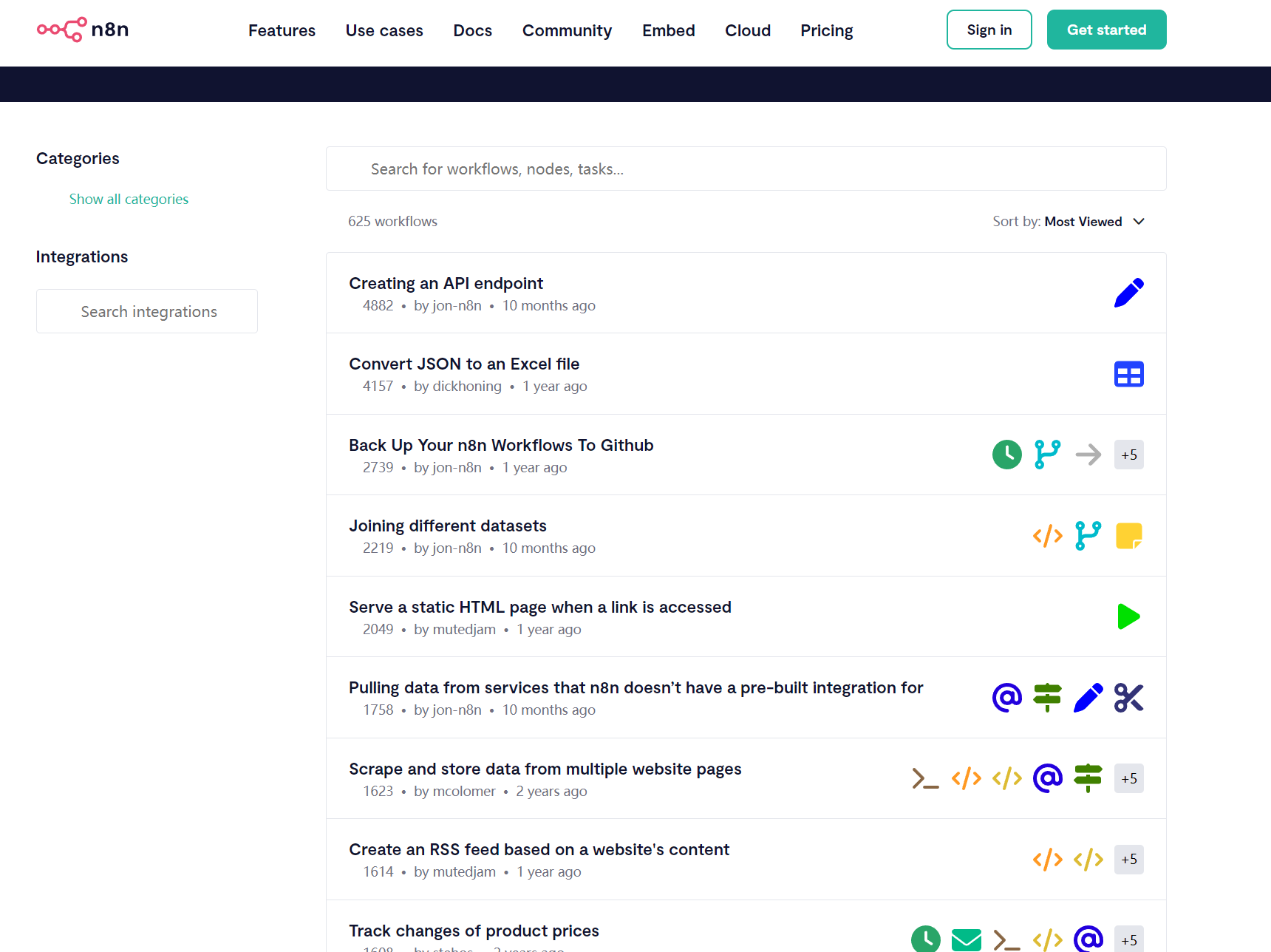
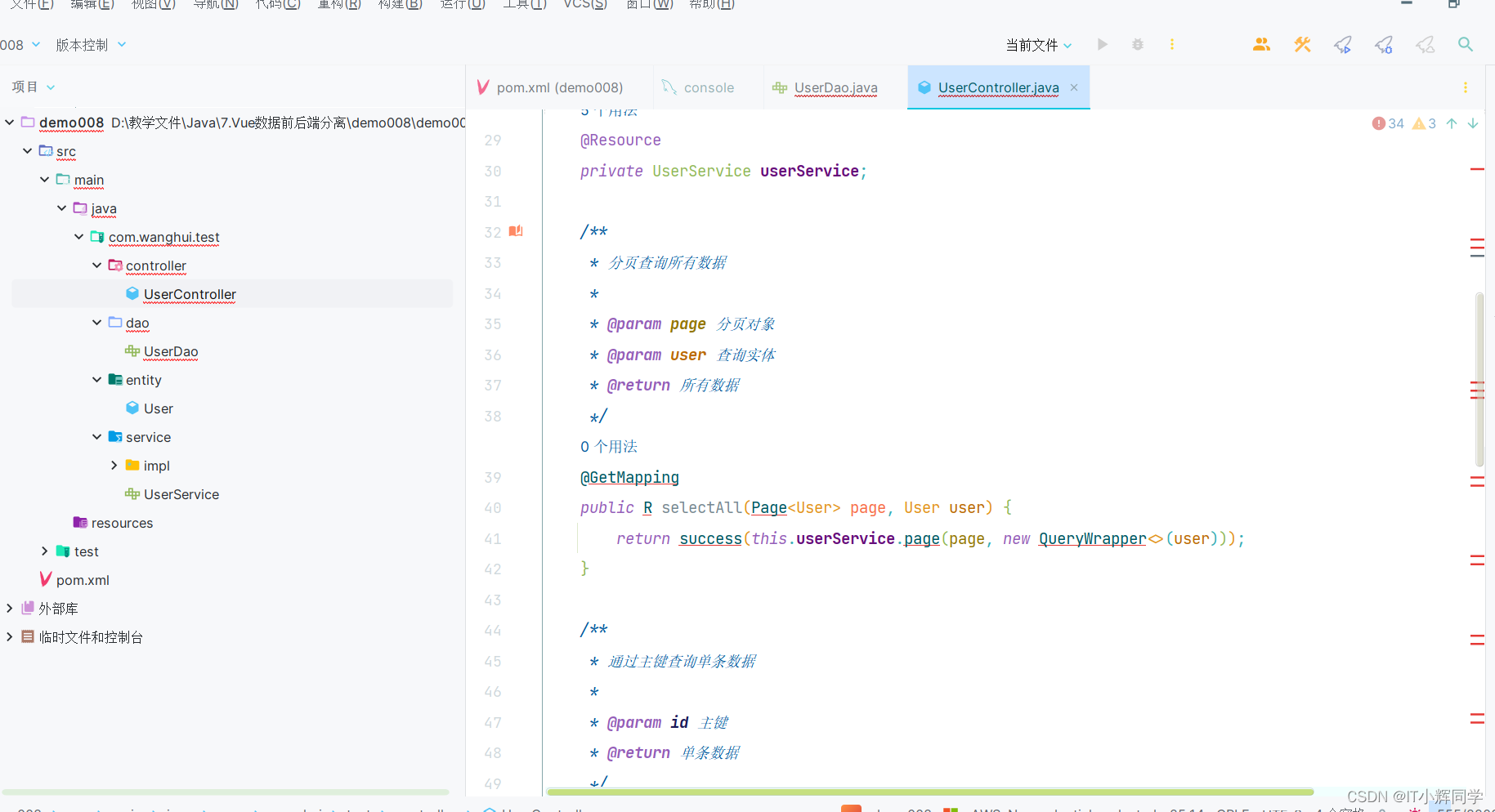
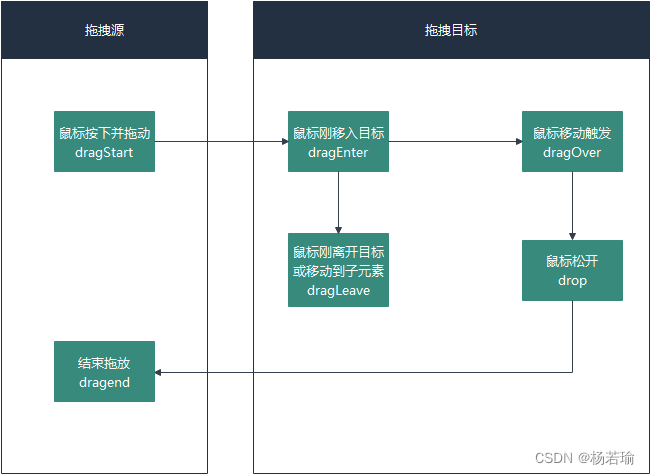


![[入门必看]数据结构5.4:树、森林](https://img-blog.csdnimg.cn/970654a41ce04b7d8a9a41a7529041f3.png)